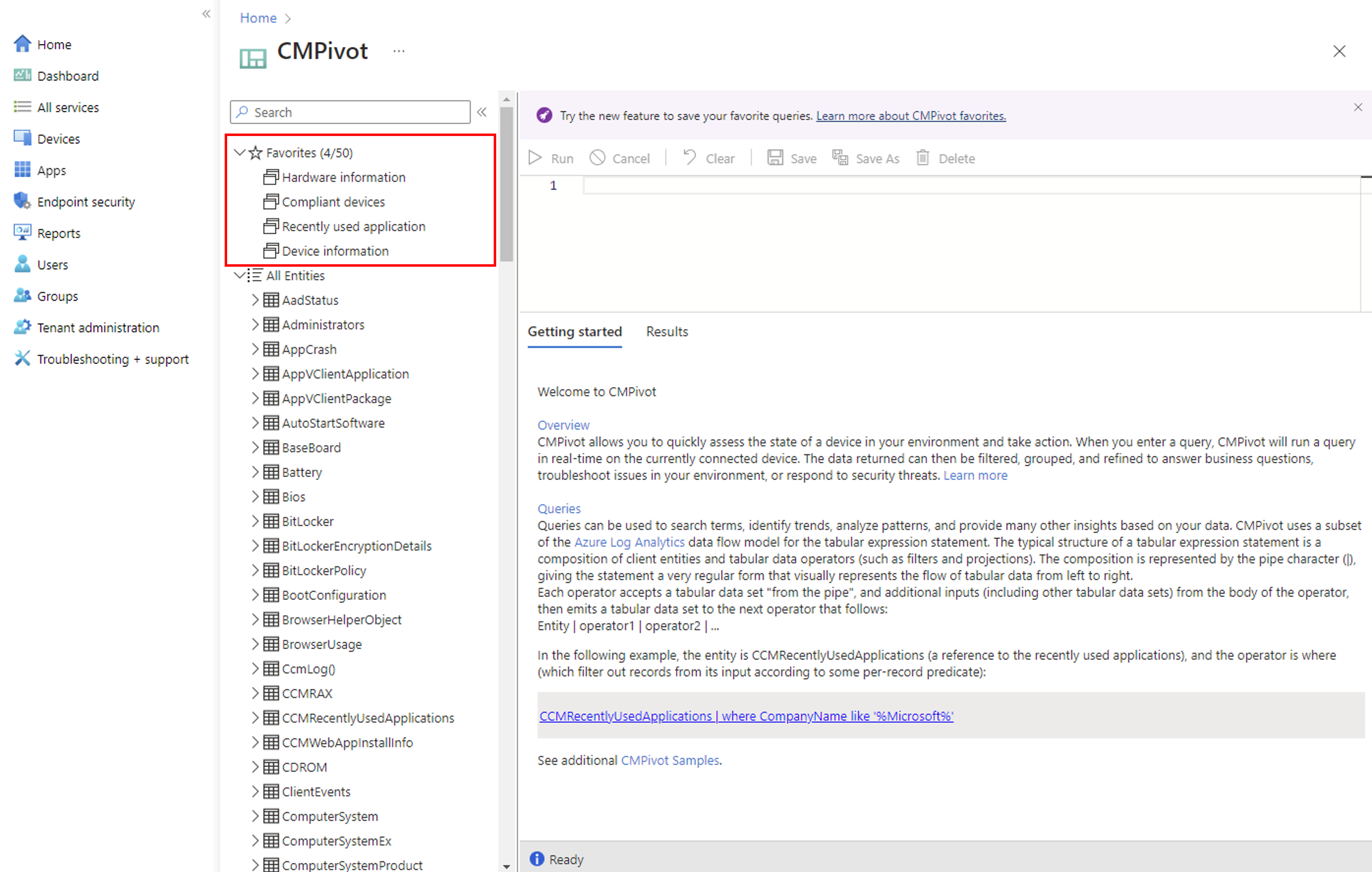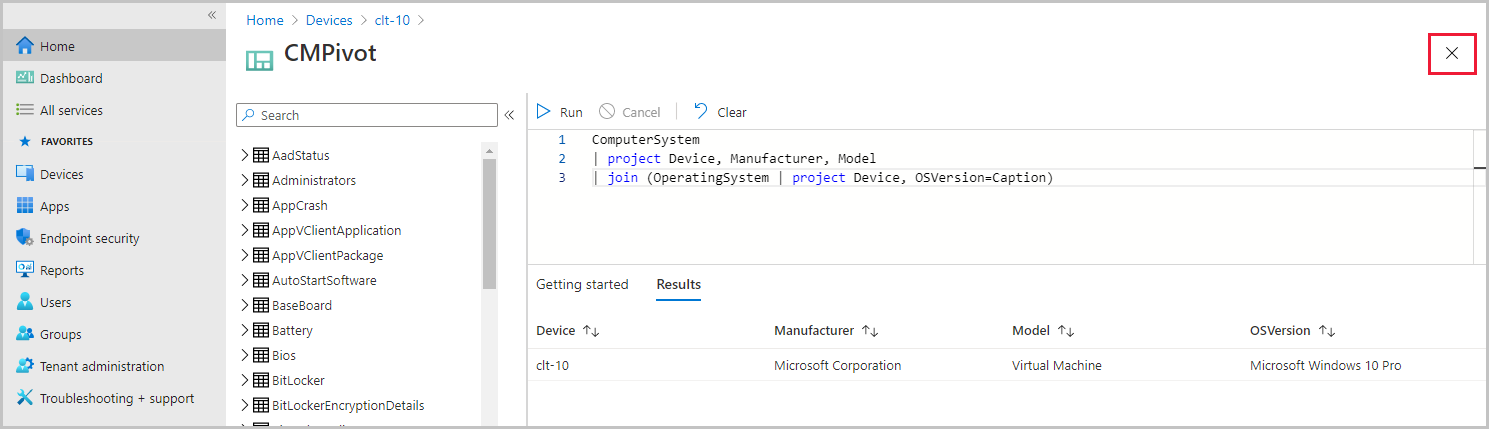Připojení tenanta: Spuštění nástroje CMPivot z Centra pro správu
Platí pro: Configuration Manager (Current Branch)
Přeneste výkon místního nástroje CMPivot do Centra pro správu Microsoft Intune. Povolte dalším osobám, jako je helpdesk, možnost iniciovat dotazy v reálném čase z cloudu na jednotlivá zařízení spravovaná nástrojem ConfigMgr a vrátit výsledky zpět do centra pro správu. Tím získáte všechny tradiční výhody nástroje CMPivot, které správcům IT a dalším určeným osobám umožňují rychle vyhodnotit stav zařízení v jejich prostředí a reagovat.
Požadavky
K použití nástroje CMPivot z centra pro správu se vyžadují následující položky:
- Všechny požadavky pro připojení tenanta: Podrobnosti o klientovi nástroje ConfigMgr
- Aktualizujte cílová zařízení na nejnovější verzi klienta Správce konfigurace.
- Cíloví klienti vyžadují PowerShell minimálně ve verzi 4.
- Pokud chcete shromáždit data pro následující entity, musí mít cíloví klienti minimálně PowerShell ve verzi 5.0:
- Správci
- Připojení
- IPConfig
- SMBConfig
Oprávnění
Uživatelský účet potřebuje následující oprávnění:
- Oprávnění Ke čteníkolekce zařízení ve Správci konfigurace.
- Oprávnění Spustit CMPivot v kolekci ve Správci konfigurace
- Role Intune přiřazená uživateli
Spuštění nástroje CMPivot
- V prohlížeči přejděte do Centra pro správu Microsoft Intune.
- Vyberte Zařízení a pak Všechna zařízení.
- Vyberte zařízení, které se synchronizuje z nástroje Configuration Manager prostřednictvím připojení tenanta.
- Vyberte CMPivot.
- Zadejte dotaz do podokna skriptu a pak vyberte Spustit.
Uložení dotazů CMPivot do oblíbených
Uložte často používané dotazy do složky Oblíbené v CMPivotu, abyste měli všechny nejčastěji používané dotazy na jednom místě. K dotazům můžete také přidat značky, které vám pomůžou s hledáním a hledáním dotazů.
Tato funkce je podobná té, která je již k dispozici v konzole nástroje Configuration Manager. Dotazy uložené v konzole nástroje Configuration Manager se automaticky nepřidají do složky Oblíbené . Budete muset vytvořit nové dotazy a přidat je do této složky.
Pokud chcete dotaz uložit, vyberte po zadání dotazu možnost Uložit . Název a značky dotazu si můžete přizpůsobit. Všechny uložené oblíbené dotazy můžete zobrazit ve složce Oblíbené na levém panelu spolu se všemi ostatními entitami CMPivot.
Zavření nástroje CMPivot
Pokud chcete nástroj CMPivot zavřít a vrátit se k informacím o zařízení, použijte ikonu X v pravém horním rohu nástroje CMPivot.
Další kroky
- Příklady dotazů najdete v tématu Ukázkové skripty nástroje CMPivot.
- Informace o entitách, operátorech a funkcích nástroje CMPivot najdete v tématu Přehled použití nástroje CMPivot.
- Řešení potíží s nástrojem CMPivot pro zařízení nahraná do centra pro správu.